Kuidas kontrollida iPhone'i akut ja lahendada kiire tühjenemise probleem
Vaikimisi leiate, et iPhone'i telefonide iOS-süsteem annab teile teavet aku ja selle tööea kohta, aga ka rakenduste kohta, mis tarbivad rohkem akut, kuid sellest ei piisa, seega selgitame selles artiklis, kuidas seda kontrollida. ja aktiveerige iPhone'i aku ning kuidas lahendada iPhone'i aku tühjenemise probleem.
Enne alustamist peate teadma, et iga mobiiltelefoni aku, olgu see siis iPhone või mõni muu Android-telefon, kaotab aja ja igapäevase kasutamise jooksul oma tõhususe ja aktiivsuse. Mobiiltelefonide akude valdkonna ekspertide hinnangul on iga telefoniaku vähem efektiivne pärast 500 täislaadimistsükli läbimist, mis tähendab, et telefon on laetud 5%-lt 100%-le.
Pärast seda märkate, et aku jõudlus halveneb, seda laaditakse sagedamini ja märkate aku kiiret kulumist. Üldiselt keskendume järgmistes ridades oma selgitustele iPhone'i aku oleku väljaselgitamiseks ja aku aktiveerimiseks, et naasta võimalikult palju algsesse olekusse.
Oluline termin, mida peaksite ka teadma, on aku eluiga, mis tähendab aku eluiga pärast laadimist 0% kuni 100% "ükskõik milline täislaadimise tsükkel", uue telefoni ostmisel märkate, et laadimine kestab kaua, mis tähendab, et aku tööiga on algses olekus, kuid pärast aasta või pikemat kasutamist märkate, et aku kasutusiga jääb lühikeseks, st aku kasutusiga väheneb. Mõiste "aku olek" puhul eeldatakse, et on teada, kui kaua aku on aja jooksul vähenenud, ning teada, kuidas selle jõudlus ja efektiivsus on vähenenud.

Kuidas kontrollida iPhone'i aku olekut:
Esiteks iPhone'i aku seadete kaudu:
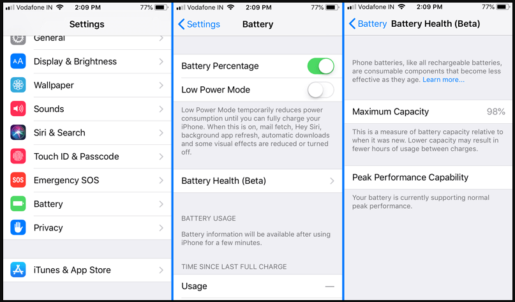
See meetod sobib iPhone'i telefonidele, millel on iOS 11.3 või uuem. See meetod on mõeldud iPhone'i aku oleku väljaselgitamiseks telefoni enda seadete kaudu. Selleks sisenete Seaded ja seejärel jaotisesse Aku, kus telefon kuvab aku laadimiseks kõige sagedamini kasutatavad rakendused. Pärast seda klõpsame nuppu Battery Health, nagu on näidatud ülaltoodud pildil.
Siis leiate sõnast maksimaalne mahutavus protsendi, mis näitab iPhone'i aku seisukorda üldiselt ja seda, kas see on heas korras või mitte.
Üldjuhul, kui korpus on kõrge, näitab see, et aku on heas seisukorras. Sellelt samalt lehelt leiad Peak Performance Capability ja selle alt leiad kirjaliku lause, mis näitab näiteks telefoni aku seisukorda, leiad kirjas nagu pildil Sinu aku toetab hetkel tavalist tippjõudlust, st. , aku on heas seisukorras, kirjalik teade varieerub olenevalt aku seisukorrast ja seisukorrast.
Teiseks kontrollige oma iPhone'i akut, kasutades Battery Life Doctori rakendust.
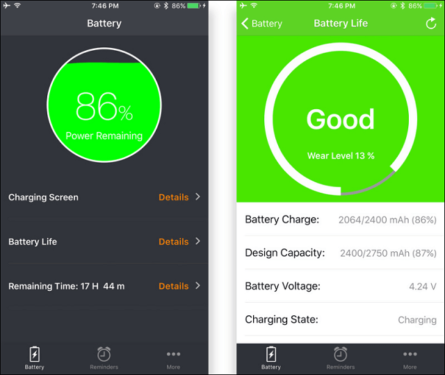
Üldiselt on palju iPhone'i rakendusi, mis kontrollivad iPhone'i akut ja selle tehnilist seisukorda, kuna Apple App Store'ist leiate palju selliseid rakendusi. Üldiselt soovitame kandideerida Aku kestvuse arst See rakendus kuvab aku olekut, nagu on näidatud pildil, kui avate rakenduse telefonis. Rakenduse põhiekraanilt leiate mitu jaotist, millest olulisim on aku kestvus, millele klõpsame vajutades sõnale Details.
Teid suunatakse pärast seda lehele, mis sisaldab kõike telefoni akuga seonduvat, olgu see siis üldine aku olek, ja märkate, et seal on kirjas “Hea” ehk seis on hea. Mis puudutab sõna Wear Level, mida näete, siis see on seotud aku lagunemise tasemega, mida suurem on protsent, seda halvem on aku. Näiteks kui kulumisaste on 15%, tähendab see, et aku kogukandevõime on 85% 100% kogumahust. Altpoolt leiate ka teavet aku kohta, näiteks aku pinge jne.









